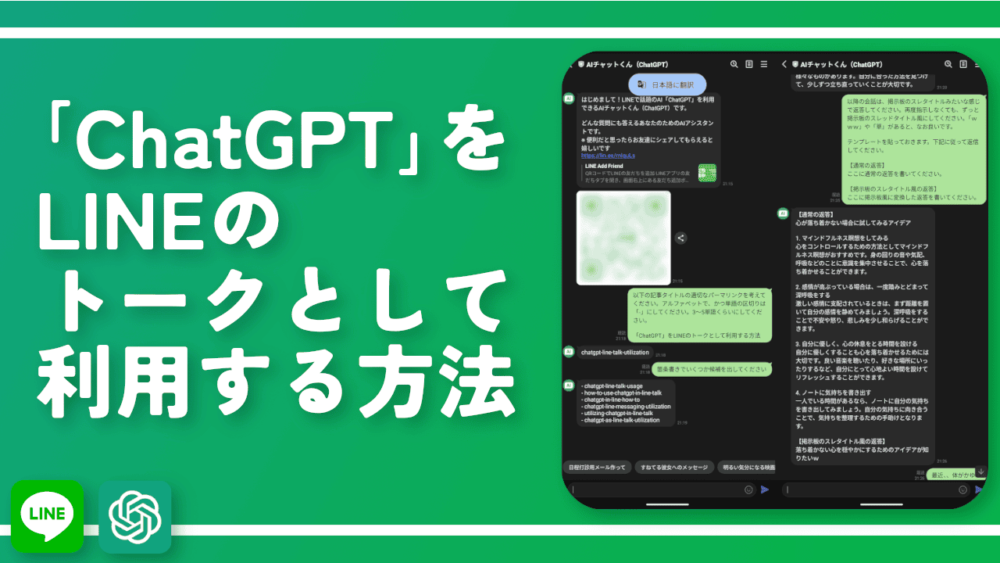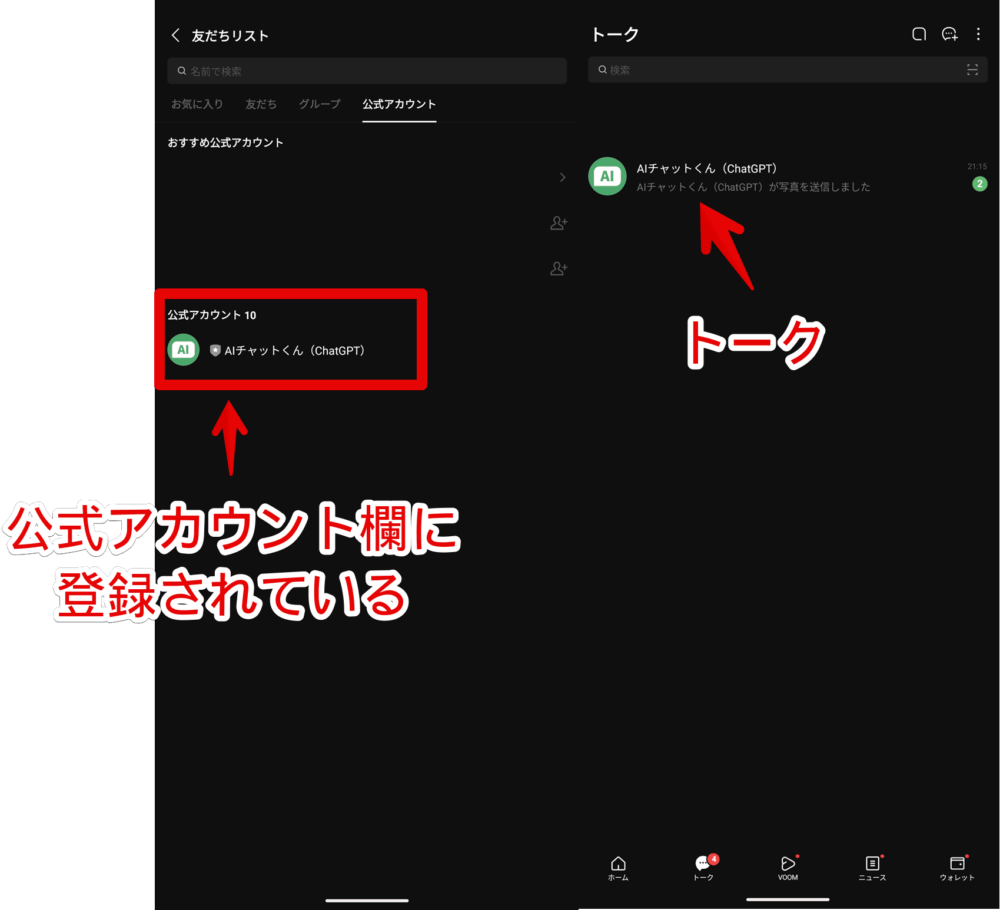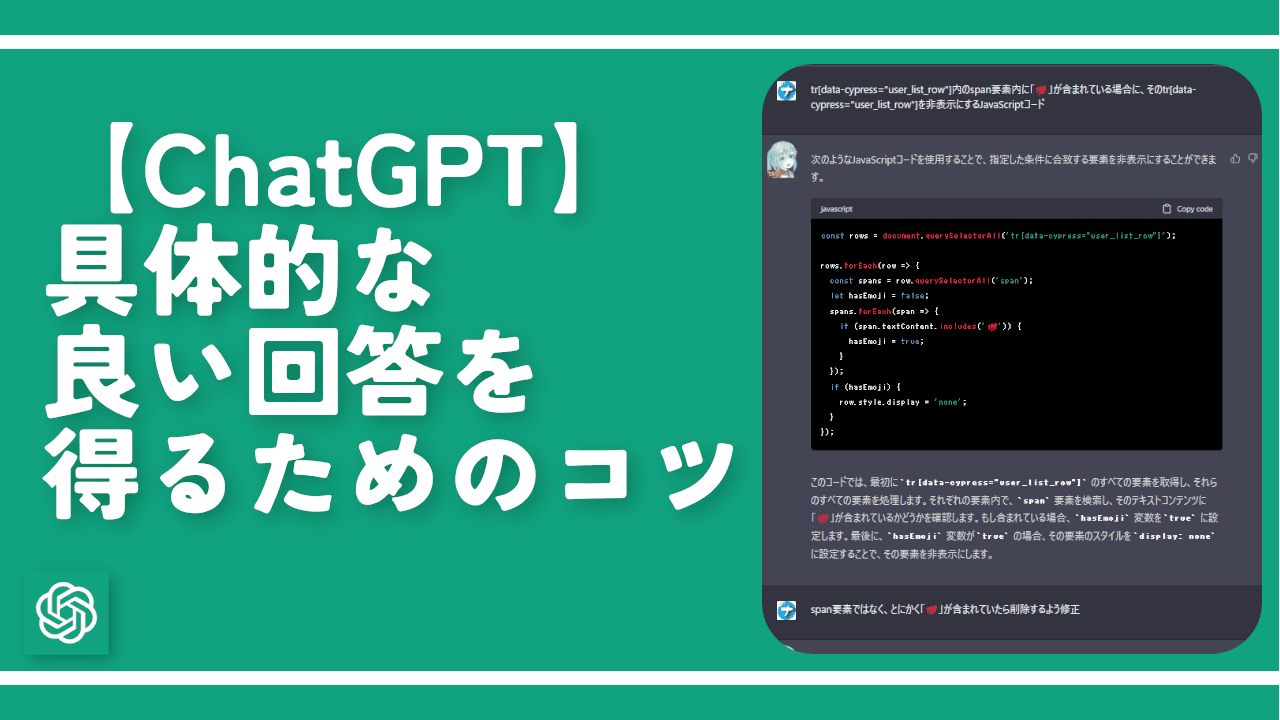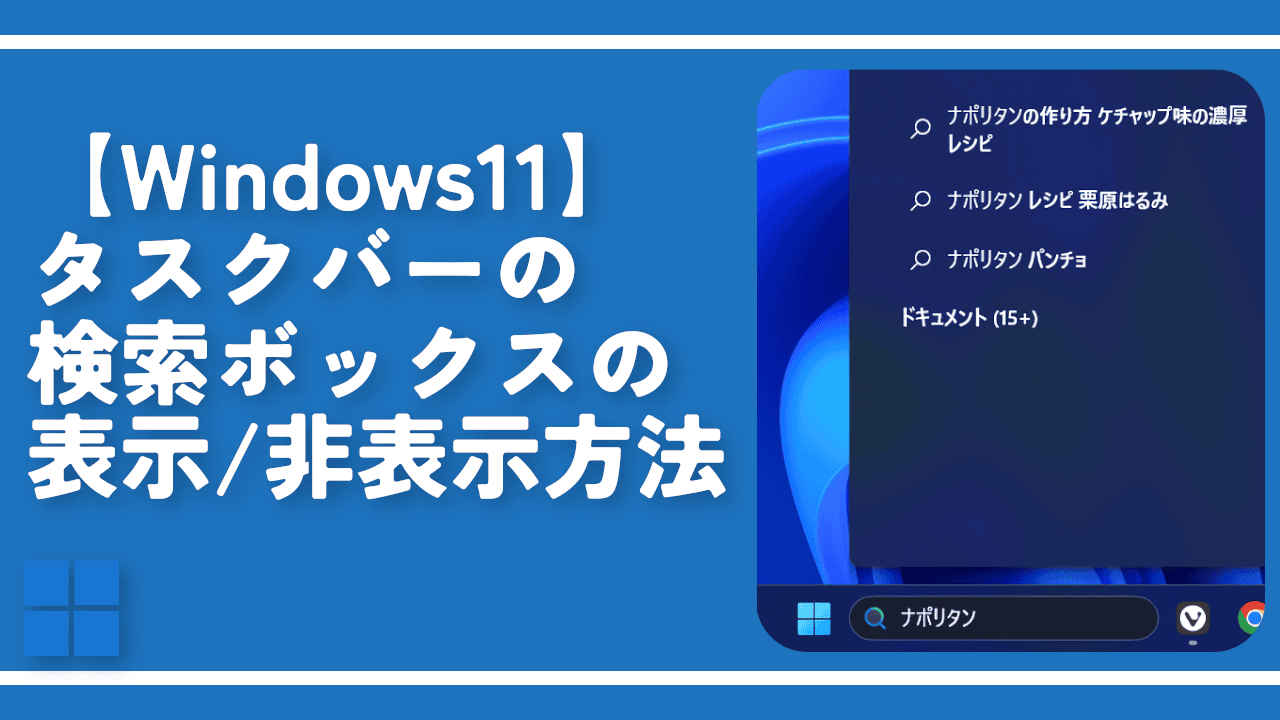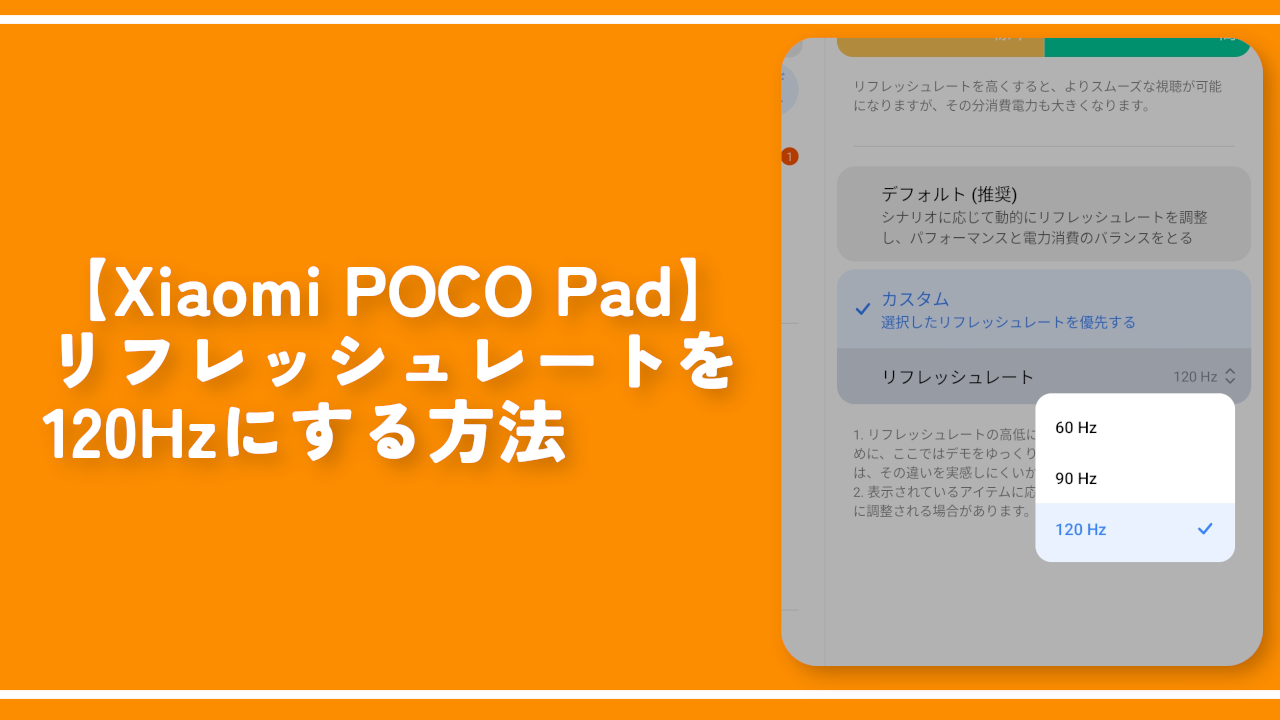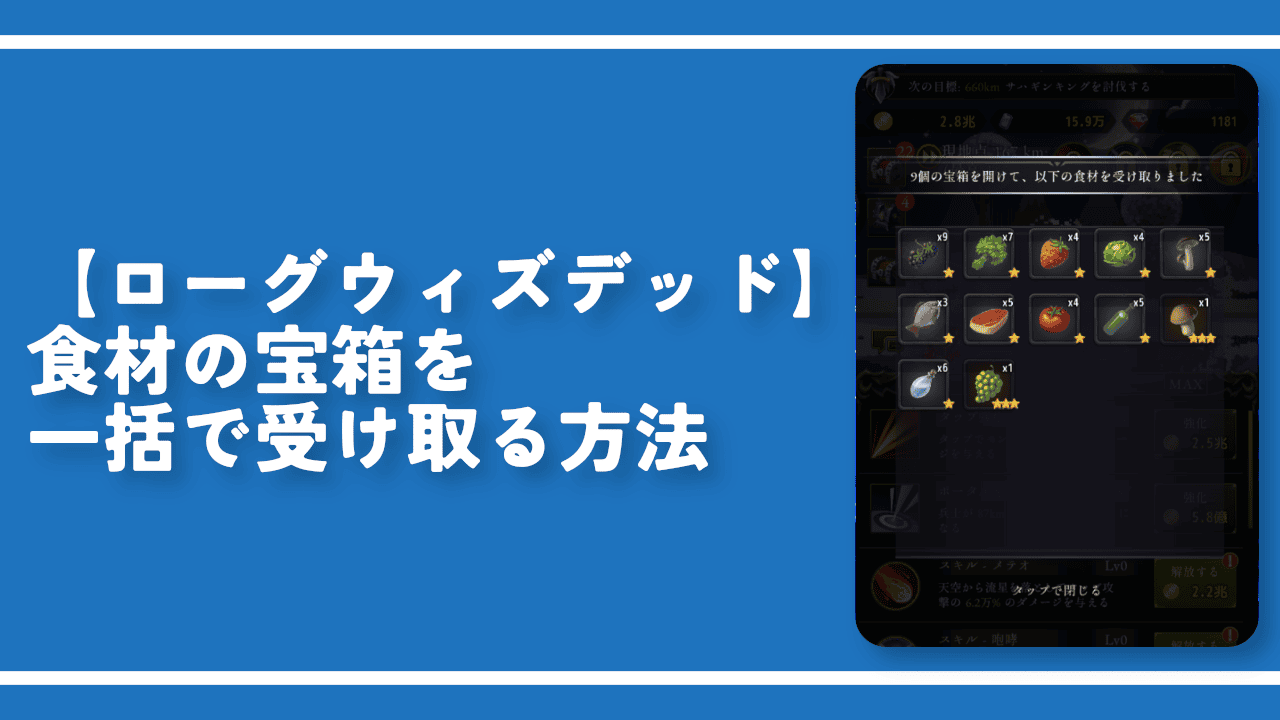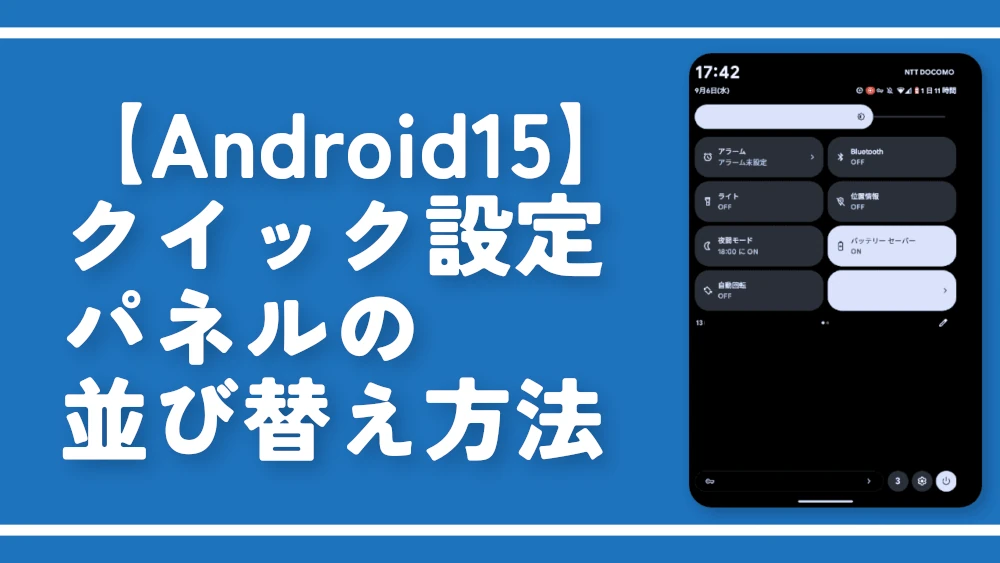「ChatGPT」をLINEのトークとして利用する方法

この記事では、質問に対してAIが答えを教えてくれる自然言語処理サービス「ChatGPT」をスマホのLINEアプリで利用する方法を書きます。
有志の方が公開している「ChatGPT」のAPIを使った友だちを追加します。
2023年3月に「ChatGPT」がAPIの提供を開始しました。(記事はこちら)
「ChatGPT」は利用者側の質問に対して人間が話すような自然な文章で答えを返してくれるサービスです。今まではサイト上でしか動作しませんでした。
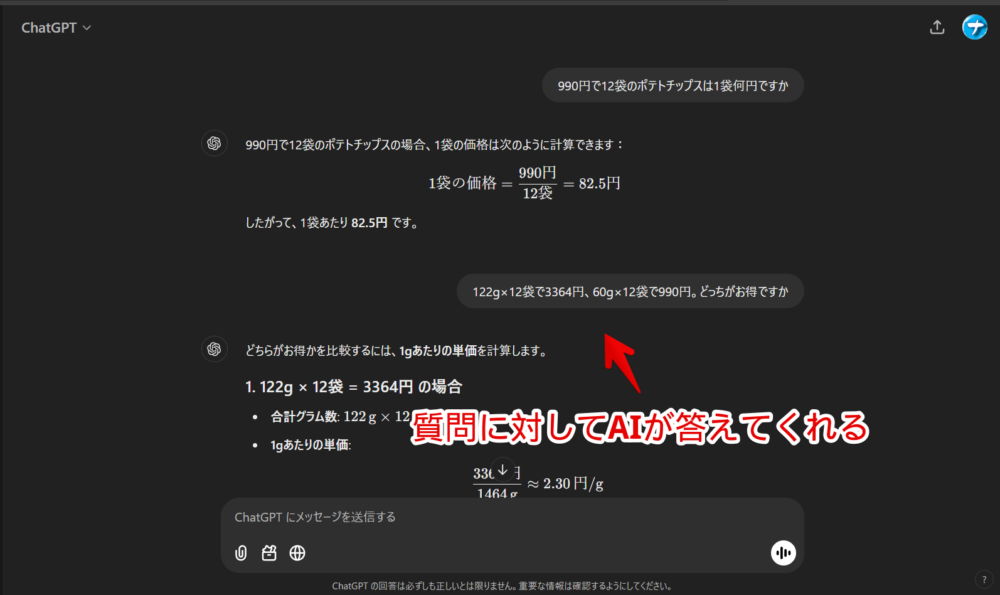
APIの提供が開始されたことで様々なサービス・ソフト経由で利用できるようになりました。その一つとしてLINEのトークがあります。自身のLINEに専用の公式アカウントを追加することで「ChatGPT」をトーク上で利用できます。

【PR】OpenAI o1搭載のSEOライティングツール「トランスコープ」
アプリでいいならアプリがいいと思う
2025年1月時点ではスマホの公式アプリがあります。2023年夏には既にありました。こだわりがない場合はLINEではなく「ChatGPT」公式アプリのほうがいいと思います。
Androidだと以下です。「ChatGPT」とGoogle Playで検索したら出てくると思います。
注意点ですが非公式の外部アプリもずらっと表示されるので変なのを間違ってインストールしないように。リリース元が「OpenAI」になっているやつを探します。
iPhone(iOS)は持っていないので分かりません。
「ChatGPT」をLINEに友達追加する手順
友だちを探す
「ChatGPT」が公式でLINE友達を提供しているわけではありません。今後提供する可能性もありますが、2025年1月時点では出していません。
外部の方が「ChatGPT」のAPIを利用して専用の友達を作っています。作成している方は何人かいらっしゃいます。どの友達を追加するかは自由です。色々探してみましょう。
Google検索で「ChatGPT site:https://page.line.me」とかで検索すると公開されているLINE友だちを見つけられます。
ただし、よく分からない方が作成したものは嘘の可能性もあります。適当に追加するのではなく事前にその友だちを追加した人数や開発者の情報を調べてからにしましょう。自己責任です。
「AIチャットくん」を追加する
今回は「Shibuya Yukito」さんが作成した「AIチャットくん」を追加してみたいと思います。本サービスは無料プランと有料プランに分かれていて、無料プランだと1日数回のやりとりしかできないという制限があります。
以下のサイトをLINEがインストールされているスマホで開きます。あるいはPCで開いてQRコードをスマホで読み取るという形でもOKです。
スマホのブラウザで開くとLINEページが表示されます。僕はAndroidスマホ「Google Pixel 7a」を利用しています。iPhone(iOS)の方はUIが異なるかもしれません。「LINEアプリを開く」をクリックします。
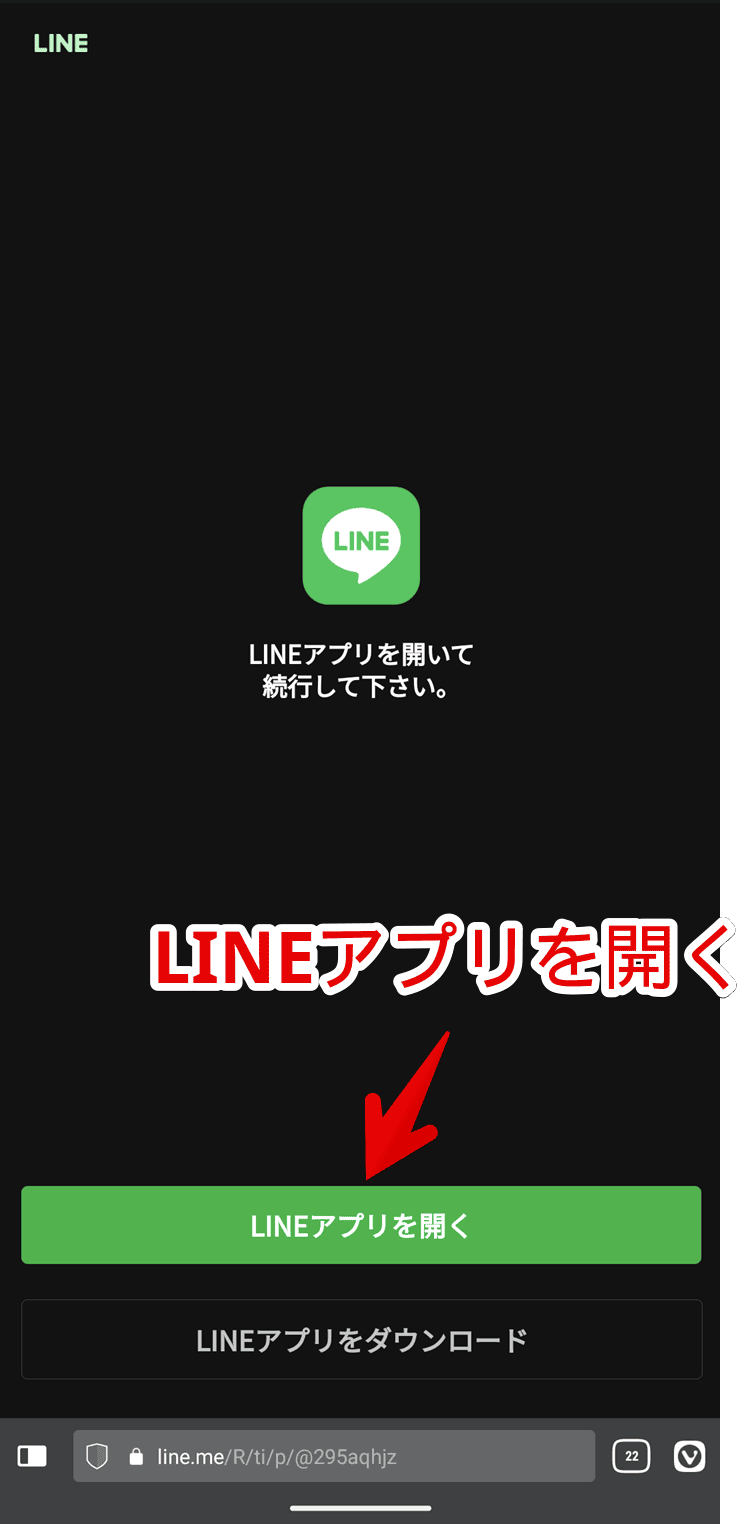
LINEアプリに切り替わります。友達追加の画面が表示されるので「追加」をクリックします。
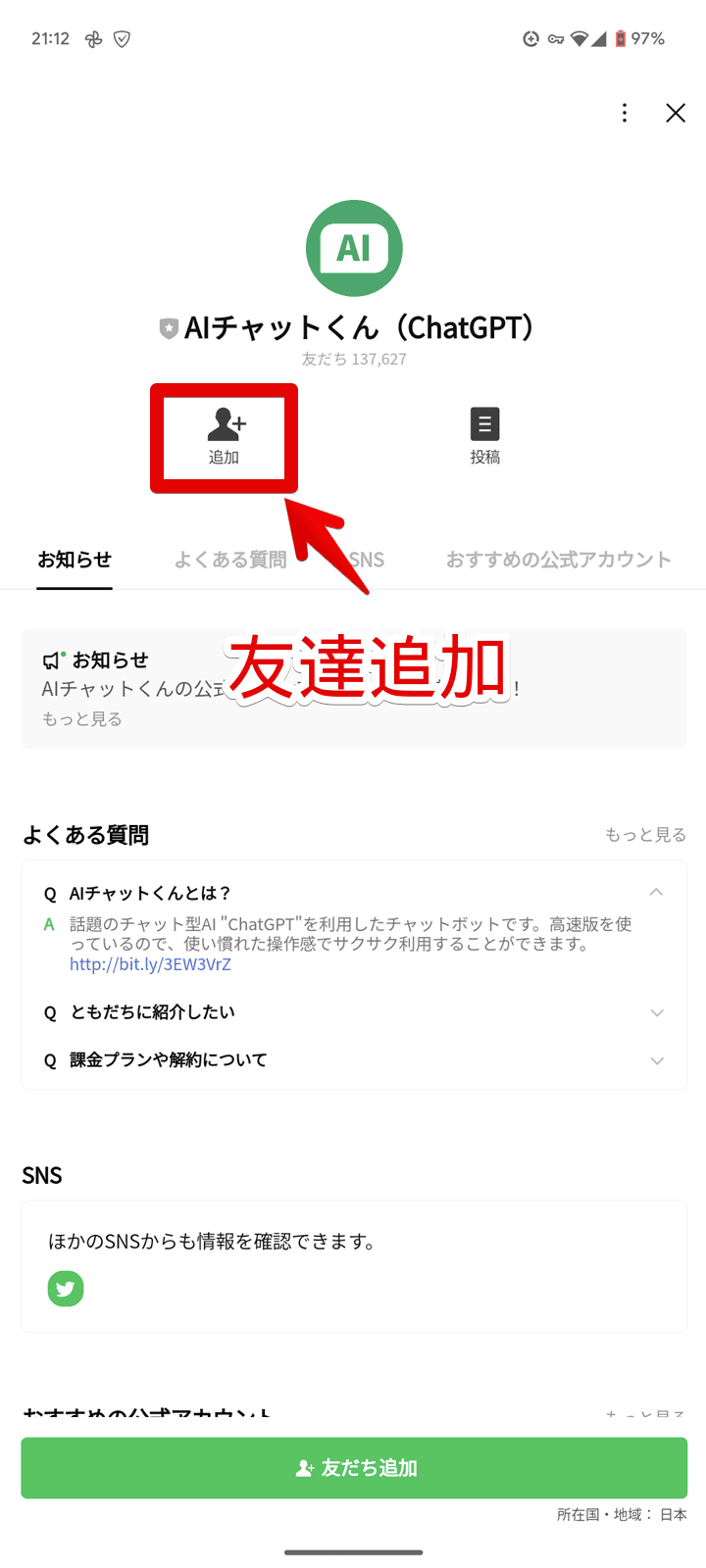
追加する際プロフィール名の下に追加した人数が表示されます。あまりに少ない場合は「ChatGPT」を偽った嘘アカウントの可能性があります。
「AIチャットくん」の場合、2025年1月時点で300万人を超えていて、X(旧Twitter)で開発者が情報発信、さらに公式サイトもあり有名メディアが紹介している点から信用できると判断しました。自己責任です。
追加できたら「トーク」をクリックします。
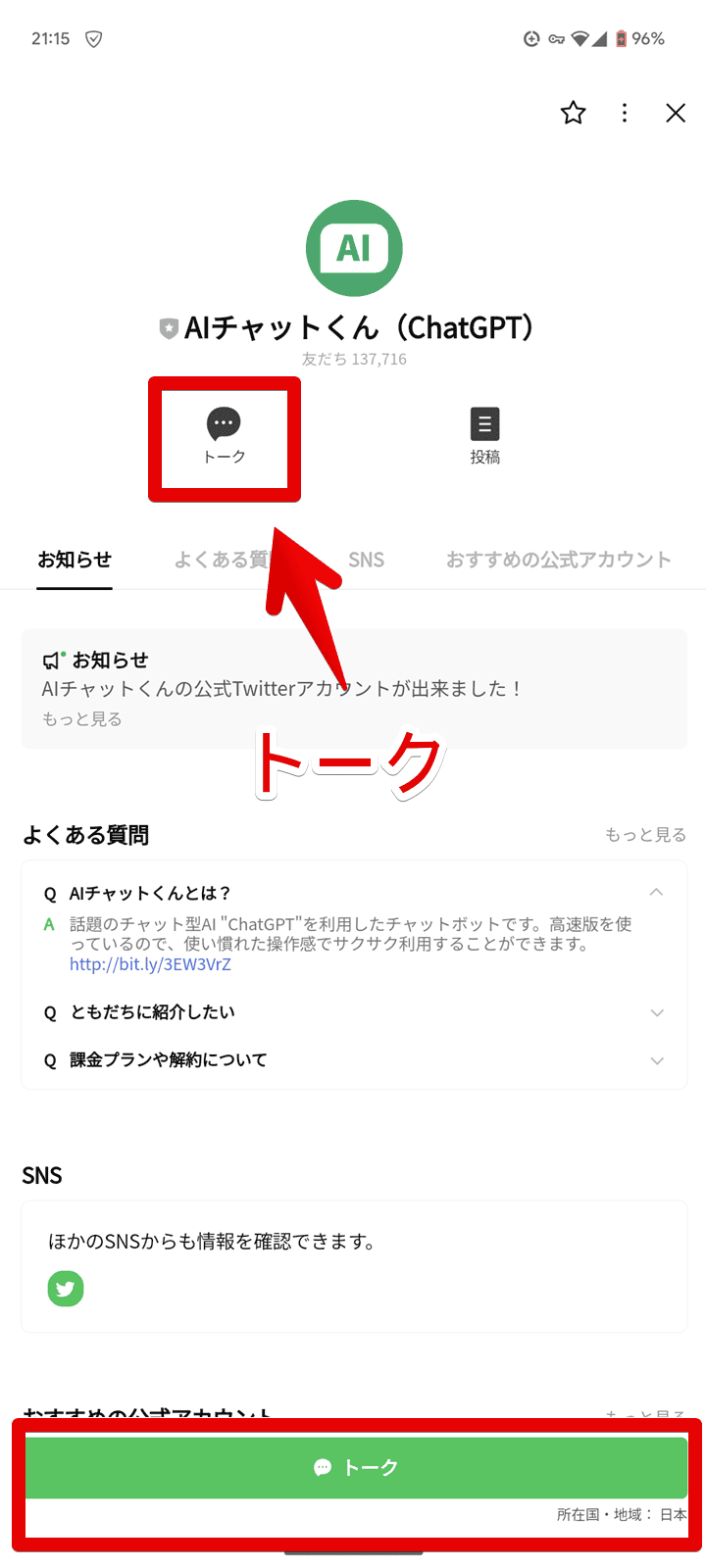
「AIチャットくん」の使い方
トークを開いたら友だちにメッセージ送信する時と同じように質問したい内容を入力して送信します。日本語でOKです。
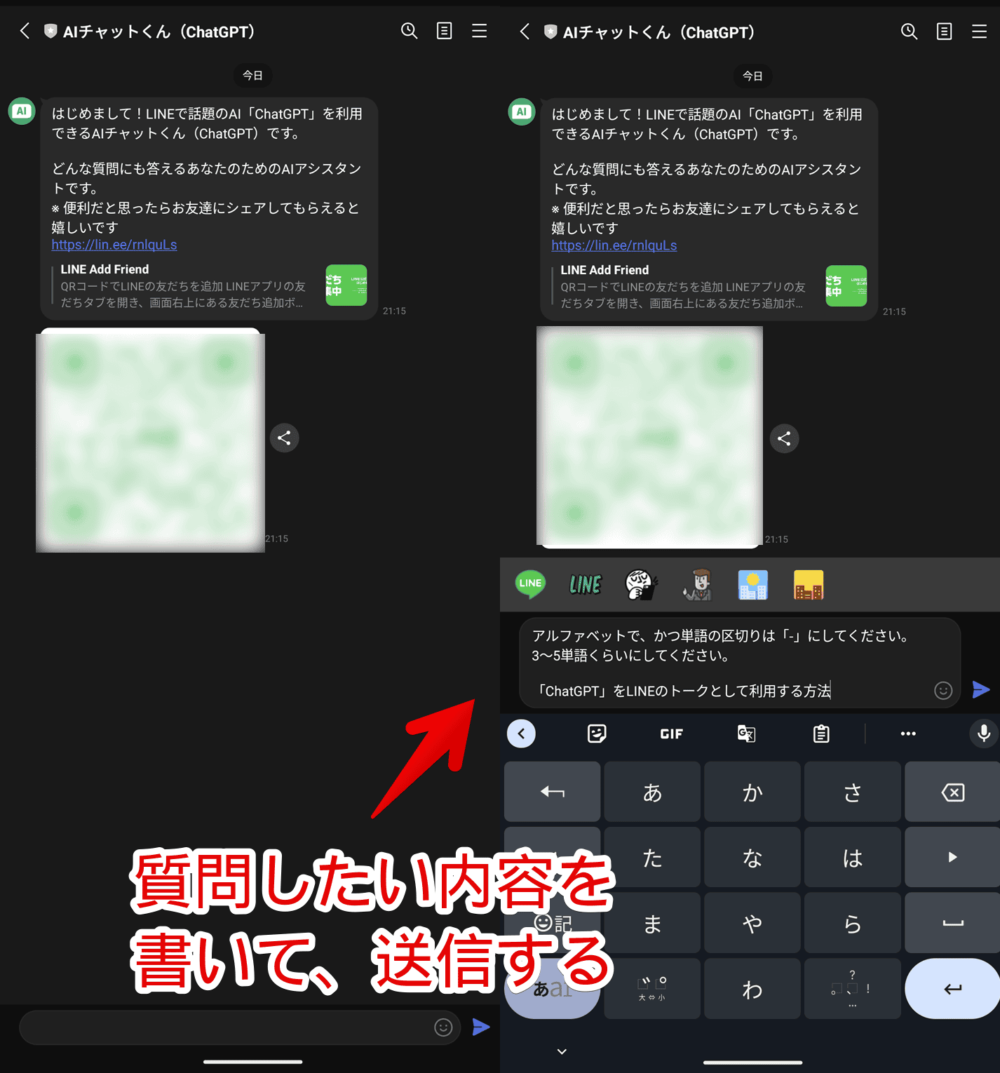
試しに以下の内容を送ってみます。本記事のURLを考えてもらおうという作戦です。
以下の記事タイトルの適切なパーマリンクを考えてください。アルファベットで、かつ単語の区切りは「-」にしてください。3~5単語くらいにしてください。
「ChatGPT」をLINEのトークとして利用する方法
ナポリタン寿司が、「AIチャットくん(ChatGPT)」に質問した内容
「ChatGPT」に質問する際のポイントをまとめた記事を書いています。本家ChatGPTでの解説ですがLINEになってもベースは同じなので通じる内容だと思います。
トークを送信するとすぐに既読マークがつきます。回答が返ってくるまで待ちます。
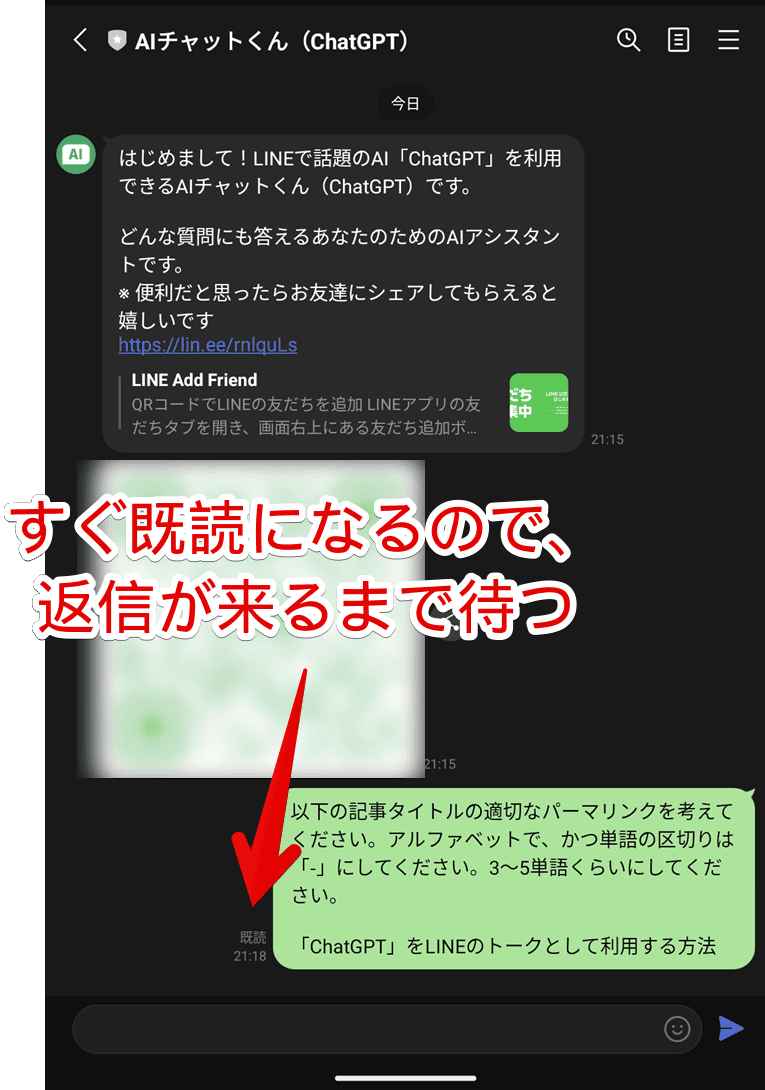
待っていると「chatgpt-line-talk-utilization」と返信が返ってきました。これが質問に対する回答ということです。LINEのUIなので本当に相手から返信が来たみたいです。
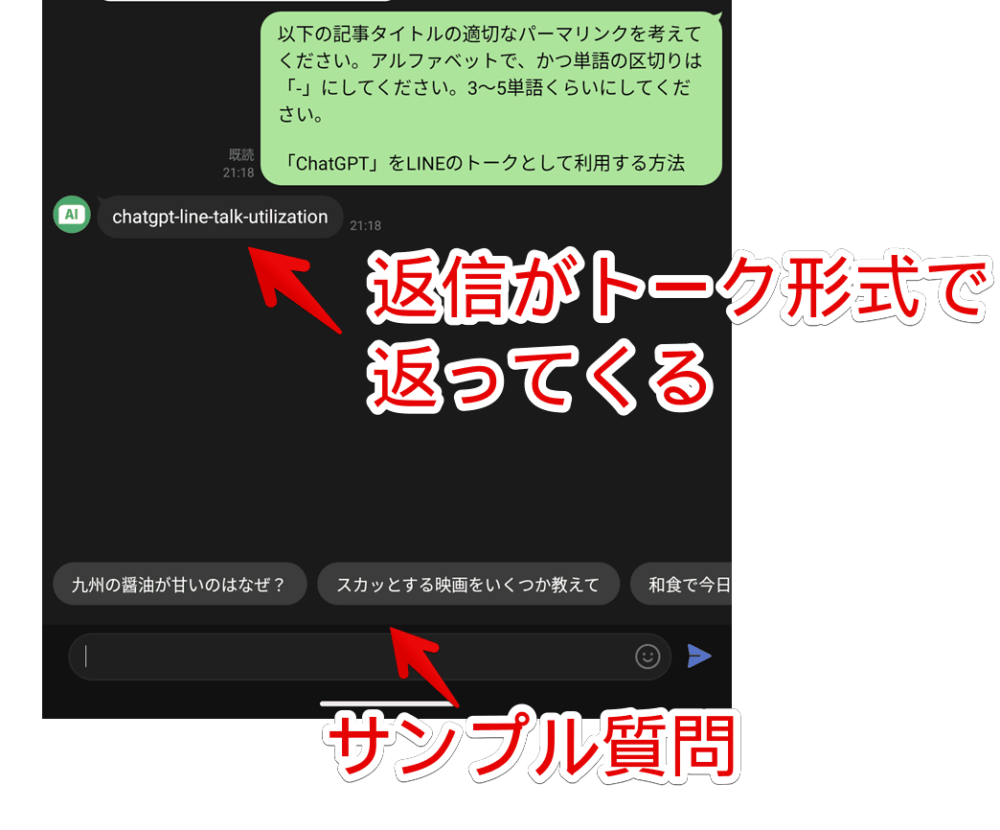
入力フォーム上にはいくつかサンプルのボタンが表示されました。ここをタップすると自動的にその内容をトークとして送信します。1つだけだと満足いかなかったので複数の候補を出すように追加で質問しました。
「ChatGPT」の良さは会話できる点です。一度の質問だけでなく以前の会話を引き継いだまま新しい質問を投げかけることができます。その結果、ちゃんと質問した内容に対して複数のパーマリンク候補を教えてくれました。
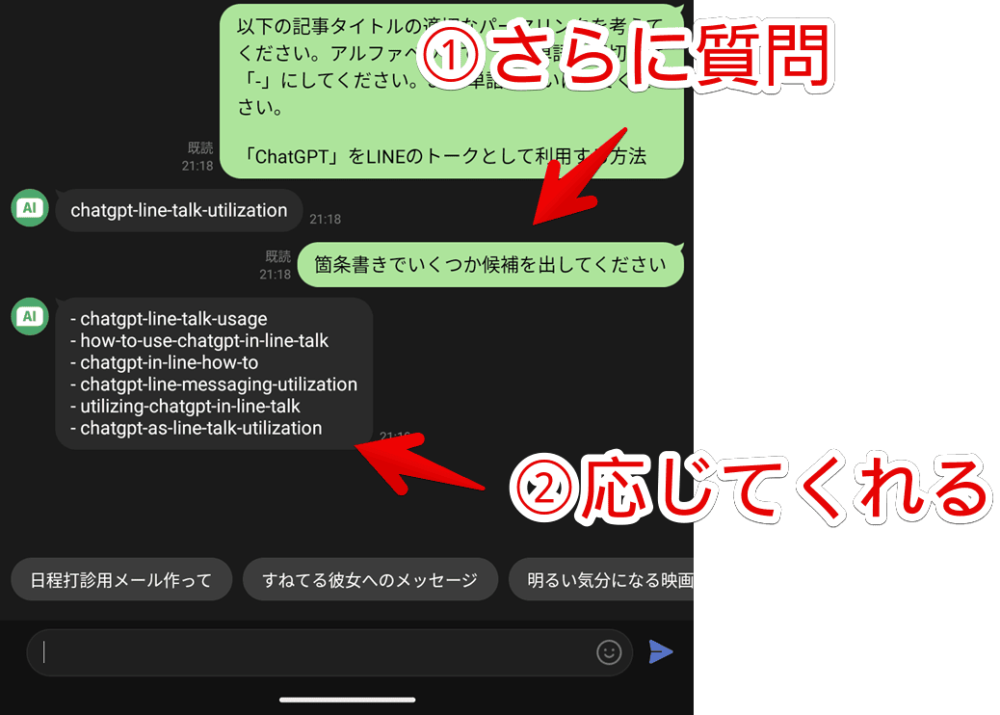
ここでサンプル質問に「悲しい気持ちへの向き合い方」というのがあったので押してみました。自動的にそれが質問として送信されます。
しかし、僕の場合以前の質問を引きずってしまいブログ記事のタイトルと勘違いされました。パーマリンクを教えられても…って感じです(笑)
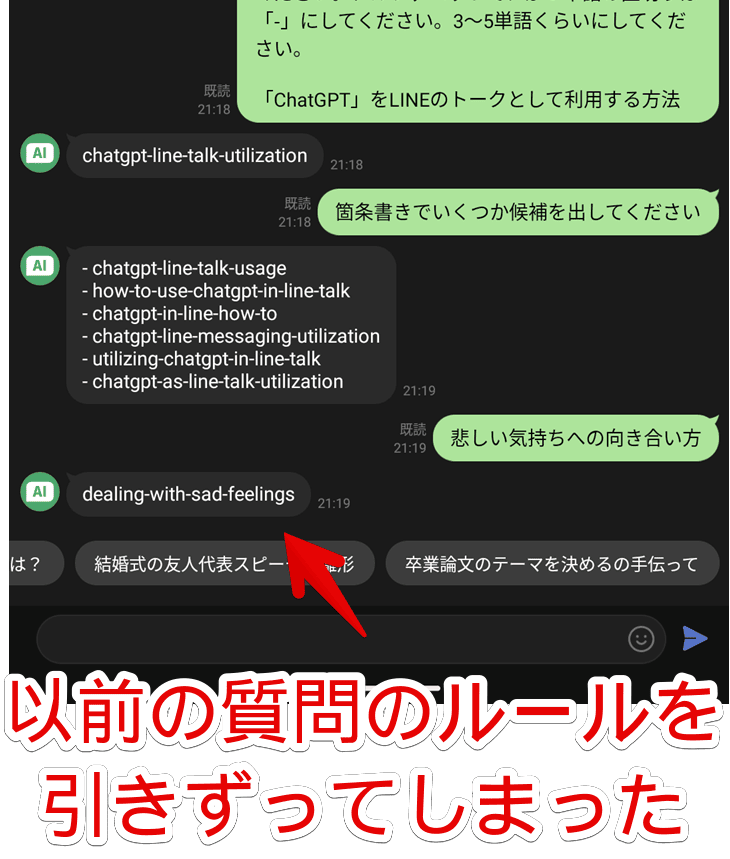
以前の質問を引きずってしまった場合は「今までの会話を忘れて新規にお願いします。」と書いて質問を返します。
今までの会話を忘れて、新規にお願いします。
悲しい気持ちへの向き合い方を、日本語で教えてください。
ナポリタン寿司が、「AIチャットくん(ChatGPT)」に質問した内容
以前の質問を忘れてくれます。新規に回答を生成します。
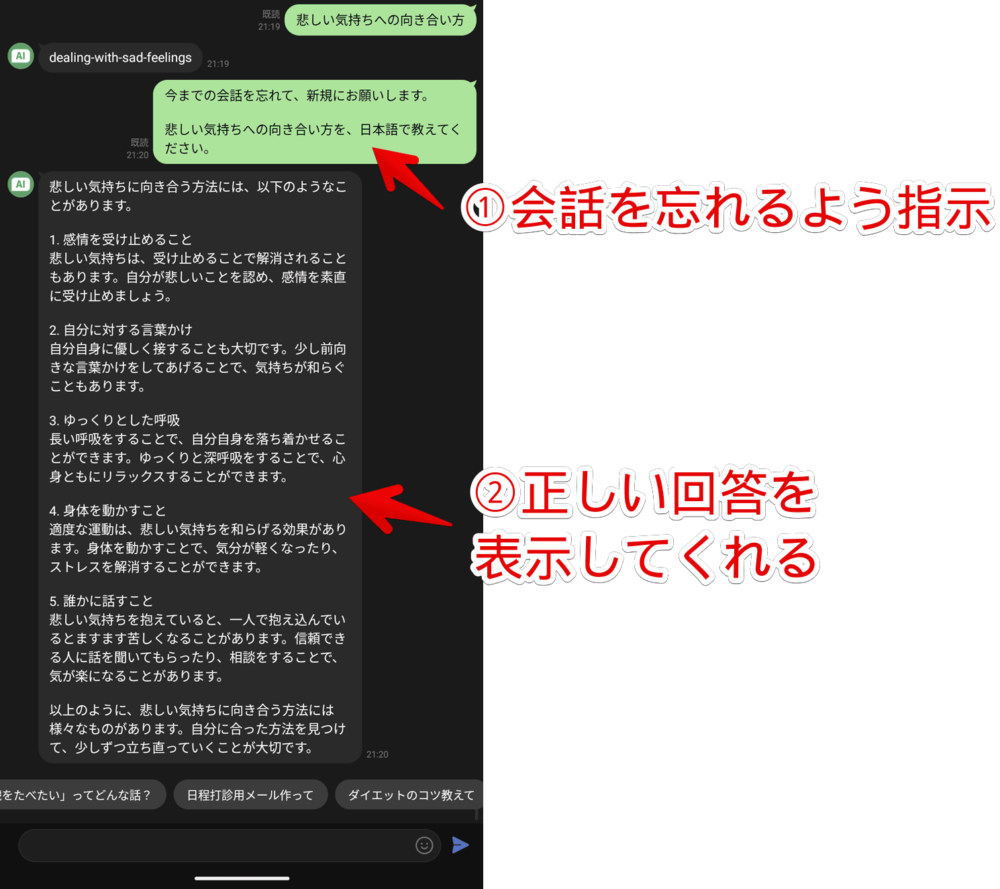
おふざけ質問をしてみました。
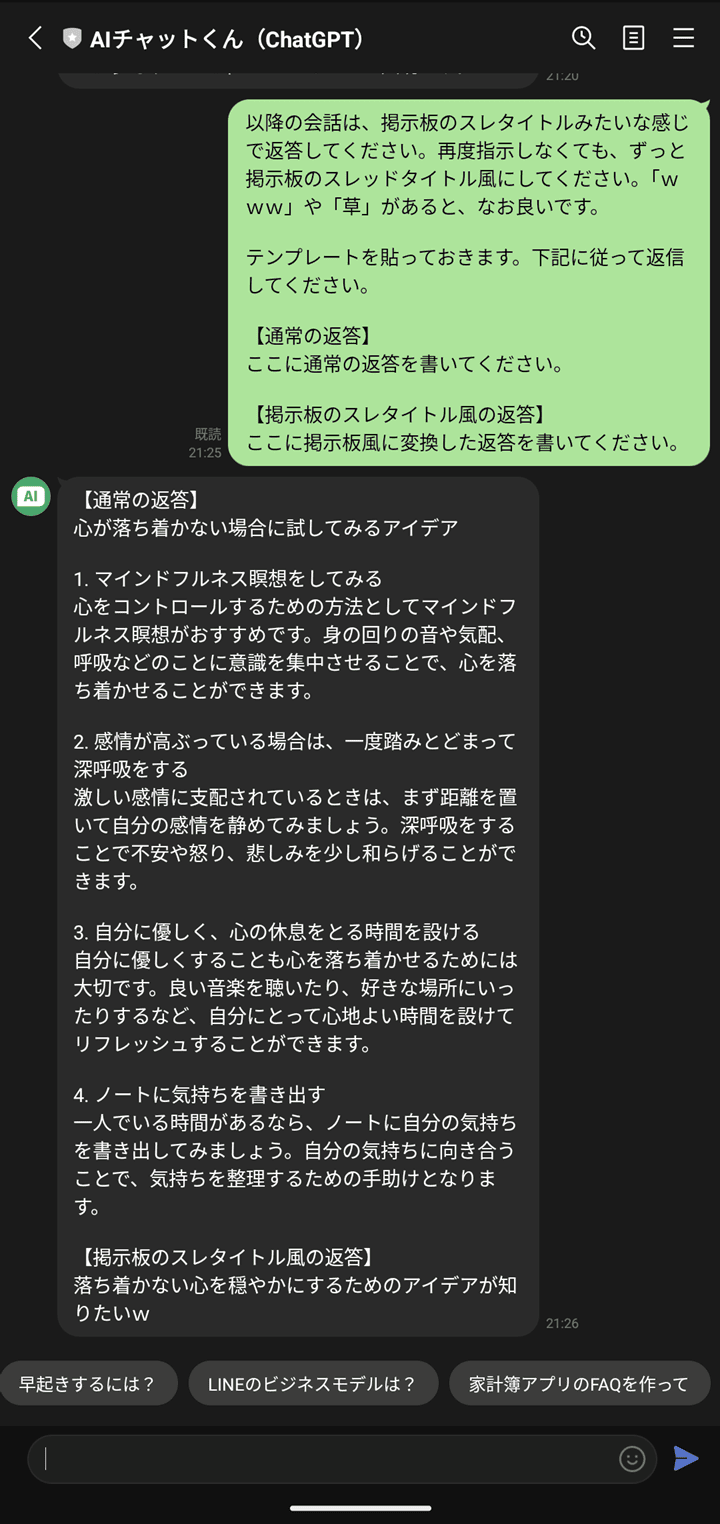
以降の会話は、掲示板のスレタイトルみたいな感じで返答してください。再度指示しなくても、ずっと掲示板のスレッドタイトル風にしてください。「www」や「草」があると、なお良いです。
テンプレートを貼っておきます。下記に従って返信してください。
【通常の返答】
ここに通常の返答を書いてください。【掲示板のスレタイトル風の返答】
ナポリタン寿司が、「AIチャットくん(ChatGPT)」に質問した内容
ここに掲示板風に変換した返答を書いてください。
上記質問のようにテンプレートを作成してそのルールに従わせることも可能です。
誰かになりきって喋ってもらうことが可能です。自分の理想の性格やしゃべり方の架空キャラを作ってそれを「ChatGPT」に適用できます。
制限について
「AIチャットくん」の場合、1日に利用できる質問数に制限があります。僕の場合数回で制限が来ました。1日ごとに設定されているので日付が変わればまた利用できるようになります。
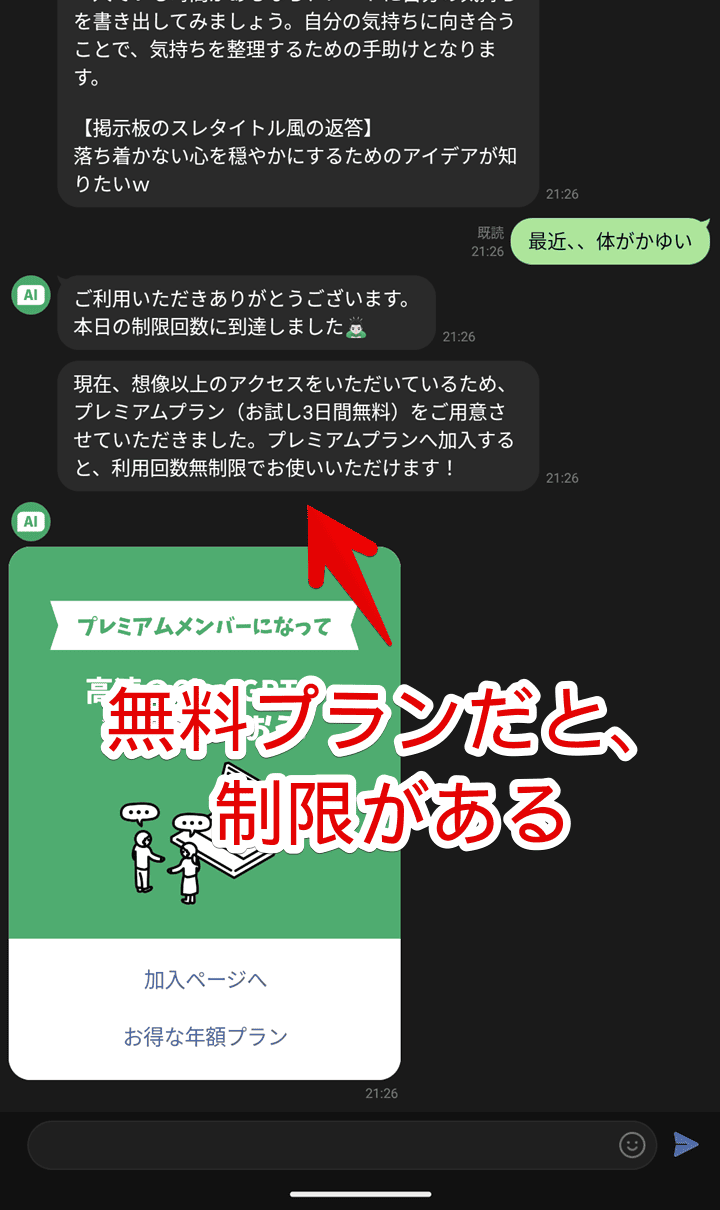
制限に到達すると「ご利用いただきありがとうございます。本日の制限回数に到達しました」と表示されます。その下にプレミアムプラン(有料版)のリンクが表示されます。クリックで購入ページに飛びます。
感想
以上、「ChatGPT」をスマホのLINEで利用する方法でした。
見慣れたLINEアプリ上で利用できる点は便利だと思います。僕の場合PCで作業することが多いので本家の「ChatGPT」ばかり利用しています。LINEをそもそも使っていません。